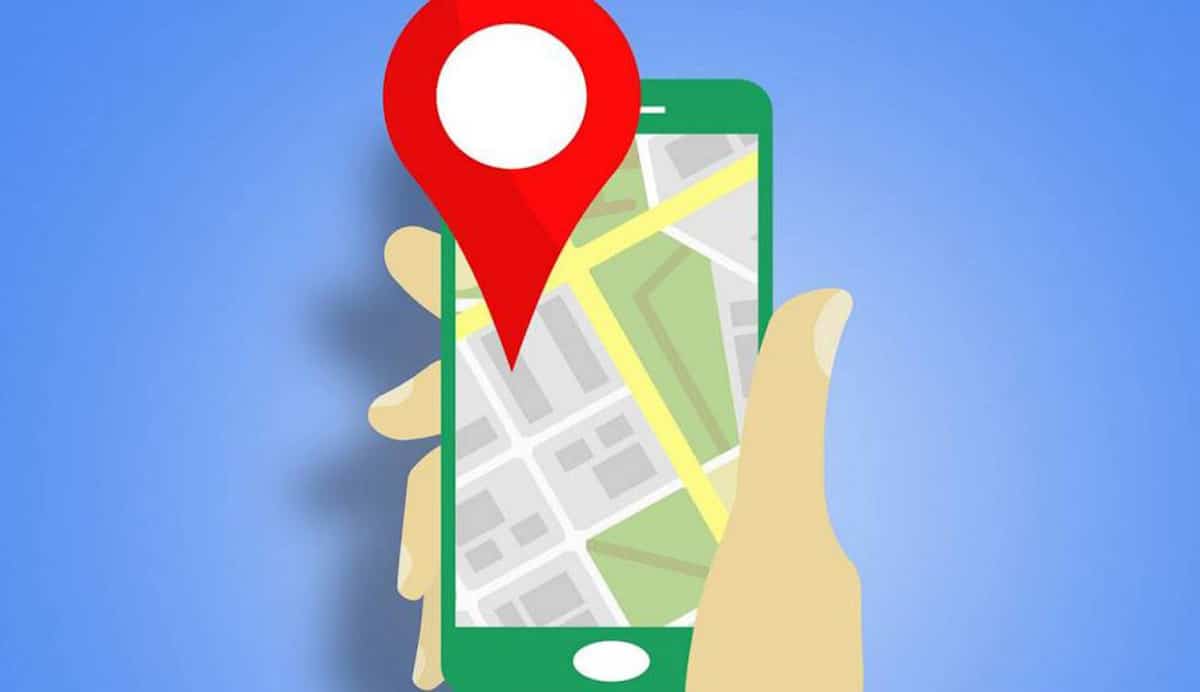
Google ponúka širokú škálu aplikácií na zlepšenie produktivity, nástrojov, ktoré sa každodenne používajú v profesionálnom prostredí aj v osobnom prostredí. Jednou z tých, ktoré sa v poslednom čase presadzujú, sú Google Maps, aplikácia, pomocou ktorej môžete zistiť najlepšie trasy, premávku v reálnom čase a presné polohy. Áno Mapy Google sú pomalé existuje alternatíva a veľa riešení.
Ak je váš mobil pomalý je výhodné vyskúšať verziu Go aplikácie Google Maps, Lite verzia populárnych máp, v ktorej nechýbajú podrobnosti o klasickej verzii. Aplikácia Maps Go je k dispozícii na stiahnutie v Obchode Play a je natívne predinštalovaná v telefónoch s obmedzenými zdrojmi.
Mapy Google Prejsť
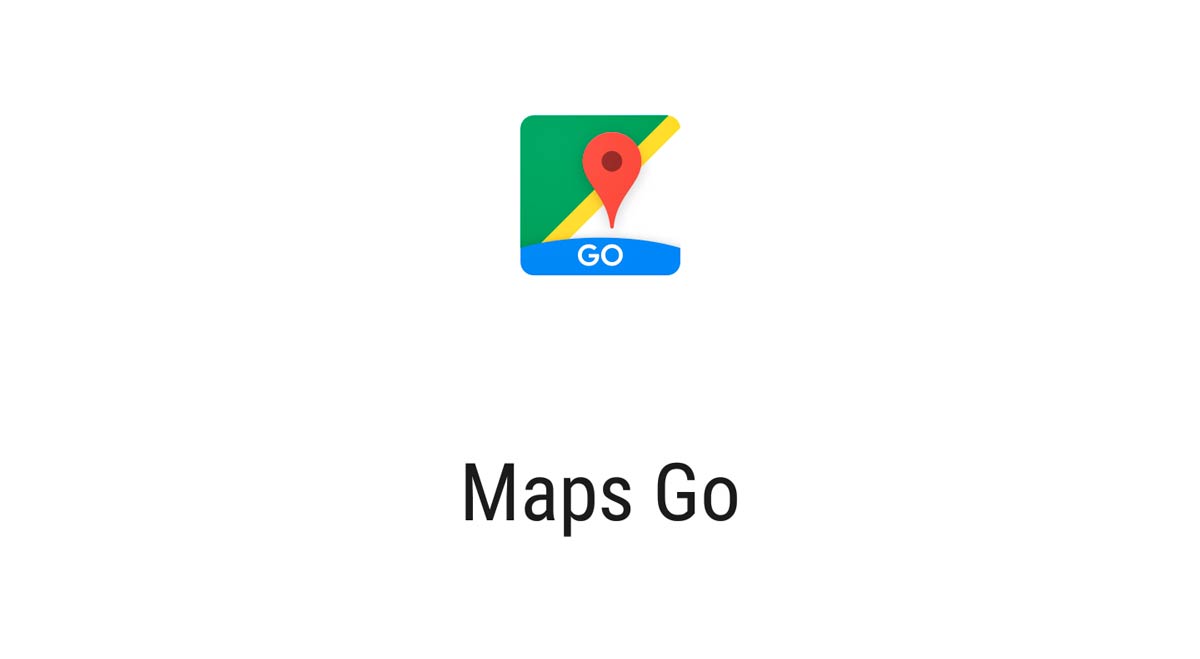
Google Maps Go je odľahčená verzia služby Mapy GoogleAby sme ho mohli používať pri rôznych príležitostiach, potrebujeme prehliadač Google Chrome, ktorý si v rámci platformy Android získava mnoho sledovateľov. Aplikácia Maps Go zaberá vo vašom telefóne asi stokrát menej miesta a je rovnako funkčná ako pôvodná aplikácia.
Je navrhnutý tak, aby fungoval na smartfónoch s obmedzenou pamäťou a na nie príliš rýchlych sieťach, tiež v tých niekoľkých spoľahlivých. Interne okrem vyhľadávania trás, premávky v reálnom čase a polôh Máme tiež prístup k telefónnym číslam a adresám spoločností na celom území Španielska.
Google Maps Go pridáva autobusové a vlakové poriadky vášho mesta, aby ste nestratili ďalší, ak čakáte na konkrétny riadok. Má režim Navigácia, ak riadite auto alebo motocykel, ale máte k dispozícii aj režim pre chodcov, ak sa chcete pohybovať pešo po meste.
Ak hľadáte neďalekú reštauráciu, nájdete ju, aby vám ukázala adresu, recenzie a fotografie jedál. Ak potrebujete vyhľadať spoločnosť na opravu vášho auta alebo mopedu, môžete to urobiť aj v hornom vyhľadávaní aplikácie.
Navigácia pre Google Maps Go
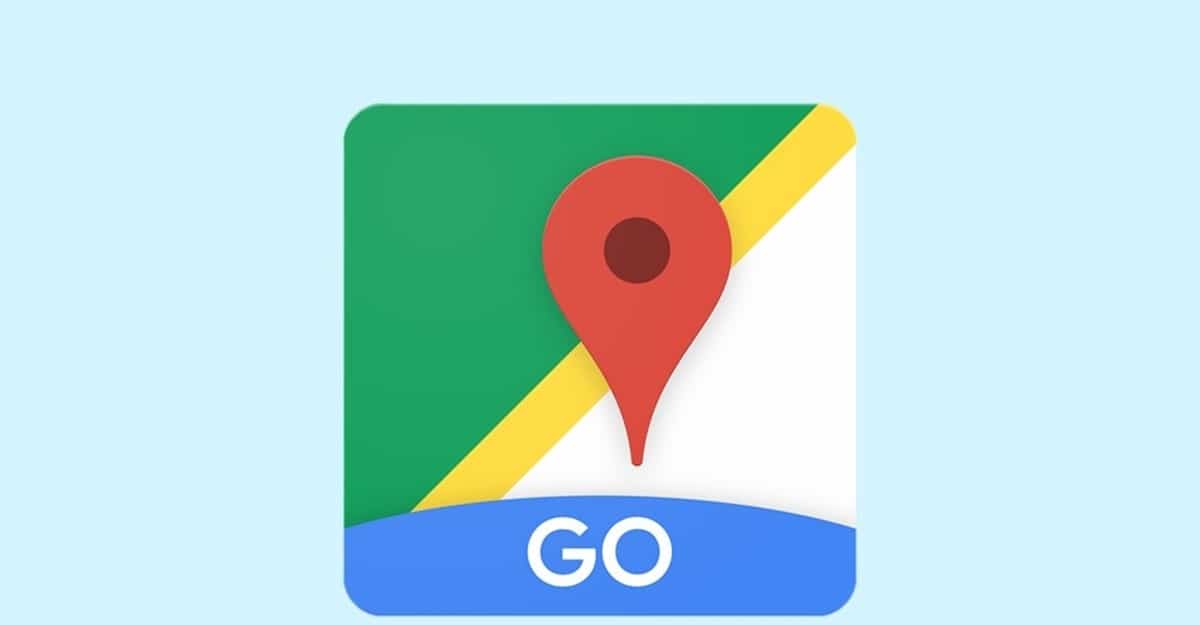
Google Maps Go bude s Navigáciou svietiť o niečo jasnejšie, aplikácia, ktorú si musíme stiahnuť a nainštalovať, ak chcete mať hlasové navádzanie pomocou GPS. Je to dokonalý doplnok a má malú váhu, asi 15 megabajtov, ktorú si môžete stiahnuť za pár minút pomocou pripojenia 4G / 5G / Wi-Fi.
Navigácia pre Google Maps Go vám ukáže trasu, keď idete autom, motocyklom, na bicykli alebo pešo, všetky dostupné možnosti, hneď ako ich aktivujeme. Pokyny sú k dispozícii vo viac ako 50 jazykoch a zobrazia vám trasu, aj keď sa spojenie prerušilo.
Ak chcete používať Navigáciu, musíte mať nainštalovanú aplikáciu Google Maps Go, nefunguje, ak nemáte vo svojom mobilnom zariadení vopred nainštalovanú verziu Go. Pokyny sa zobrazia v reálnom čase, a to buď po ceste, alebo po konkrétnych uliciach mesta.
Aplikácia Mapy Google nefunguje na mojom mobile
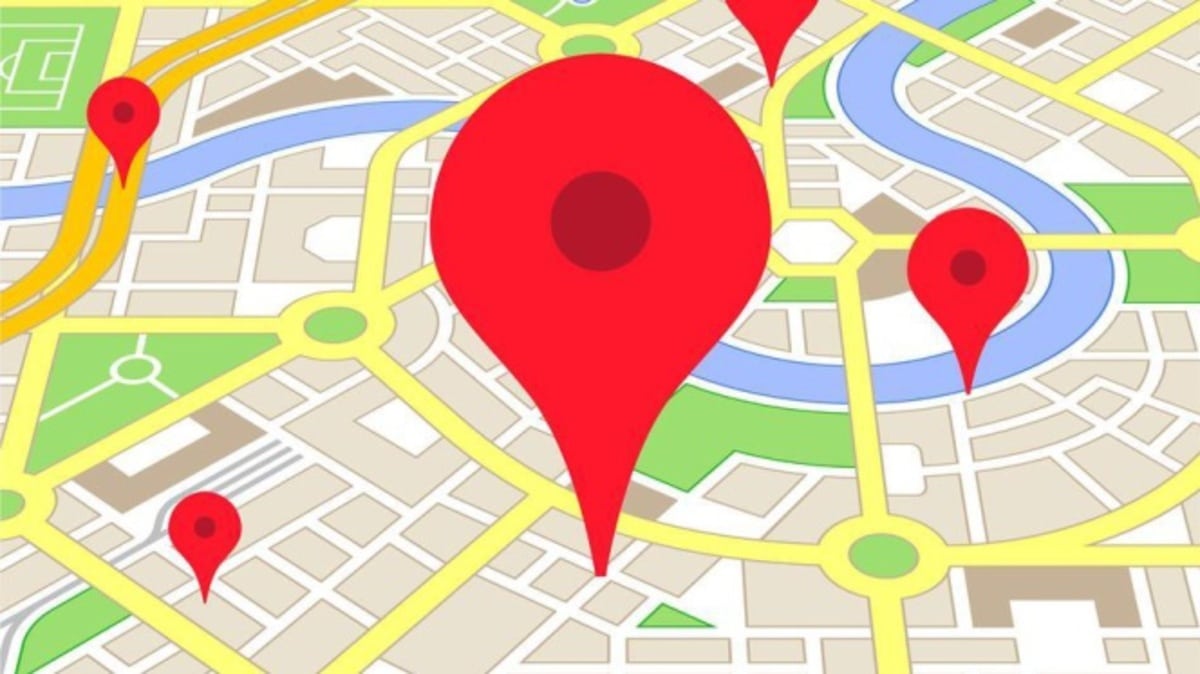
Stáva sa to zriedka, ale Mapy Google niekedy nefungujú na vašom mobilnom telefóne, dôvod sa v tomto prípade môže líšiť buď podľa samotnej aplikácie, alebo podľa vášho internetového pripojenia. Tieto dve chyby sú spolu s ďalšími chybami, ktoré zabránia jej otvoreniu alebo načítaniu na použitie.
Túto stránku sa nepodarilo načítať správne: Je to pomerne častá chyba, zvyčajne sa objaví, keď hľadáte spoločnosť, reštauráciu alebo iný podnik z mnohých dostupných. Táto chyba nemá riešenie, je vhodné ju nahlásiť riaditeľovi alebo vlastníkovi, aby vedel, že jeho firma nie je prístupná. Ak sa chcete dostať k bodu, jednoducho ho vyhľadajte vo svojom prehliadači a hľadajte adresu vedľa čísla.
Mapy Google nereagujú: Všeobecnou chybou je, že aplikácia nereaguje, zvyčajne sa nestane nič bežné, ale niekedy sa to stane, keď je telefón dosť pomalý alebo pripojenie nie je rýchle alebo stabilné. Klepnite na „Počkať“, aby sa aplikácia po niekoľkých sekundách otvorila ako obvykle. Ak sa neotvorí, kliknite na položku Zavrieť aplikáciu a znova ju normálne otvorte.
Zdá sa, že ste offline: Táto správa sa zobrazí, keď otvoríte Mapy Google a možno ste sa zabudli pripojiť na internet, a to buď k bodu Wi-Fi, alebo k dátovému pripojeniu. Deaktivujte režim v lietadle, aktivujte pripojenie Wi-Fi alebo pripojenie 4G / 5G.
V Mapách Google nie sú žiadne výsledky: Ak vykonáte vyhľadávanie a zobrazí sa vám správa „V Mapách Google nie sú žiadne výsledky“, je to preto, že hľadáte niečo, čo nie je v aplikácii k dispozícii. Zadajte správne meno a skúste vyhľadať, aby ste našli najlepší dostupný výsledok.
Ikona GPS je červená: Ak sa pokúsite vyhľadať v aplikácii a zobrazí vám červenú ikonu GPS s uprostred otáznikom, odmietli ste akékoľvek povolenie. Kliknite na ikonu GPS a aktivujte tieto povolenia na svoju správnu funkciu.
Mapy Google nefungujú v prehliadači Chrome

Mapy Google zvyčajne fungujú predvolene v prehliadači Google Chrome ak začnete hľadať firmu alebo spoločnosť, ale niekedy to nemusí fungovať. Jednou z vecí, ktorá mu bráni v správnej funkcii, je konkrétny súbor cookie.
Použite režim inkognito prehliadača Chrome: Jedným z trikov, ktoré slúžili na odstránenie tohto problému, je použitie režimu inkognito prehliadača Google Chrome. V režime inkognito sa nepoužívajú súbory cookie, a preto môžete aplikáciu bez problémov používať. Režim inkognito otvoríte kliknutím na tri bodky v hornej časti a kliknutím na Nové okno inkognito.
Odhláste sa zo svojho účtu Google: Je to jedno z riešení, ktoré tiež vyriešilo problém, a to odhlásenie sa z vášho účtu. Kliknite na obrázok svojej fotografie a potom na možnosť „Odhlásiť sa“. Teraz obnovte stránku a skúste použiť Mapy Google z prehliadača Google Chrome.
Odstráňte súbor cookie gsScrollPos: Jedným z hlavných vinníkov, že služba Mapy Google nefunguje v prehliadači Chrome, je súbor cookie gsScrollPos, ktorý musíte identifikovať a eliminovať, aby všetko fungovalo správne. Na webovú adresu napíšte $ 0027chrome: // settings / cookies / detail? Site = www.google.com $ 0027, zatvorte súbor cookie znakom „X“ na pravej strane a reštartujte prehliadač, aby sa prejavila účinnosť.
Google Maps 3D nefunguje
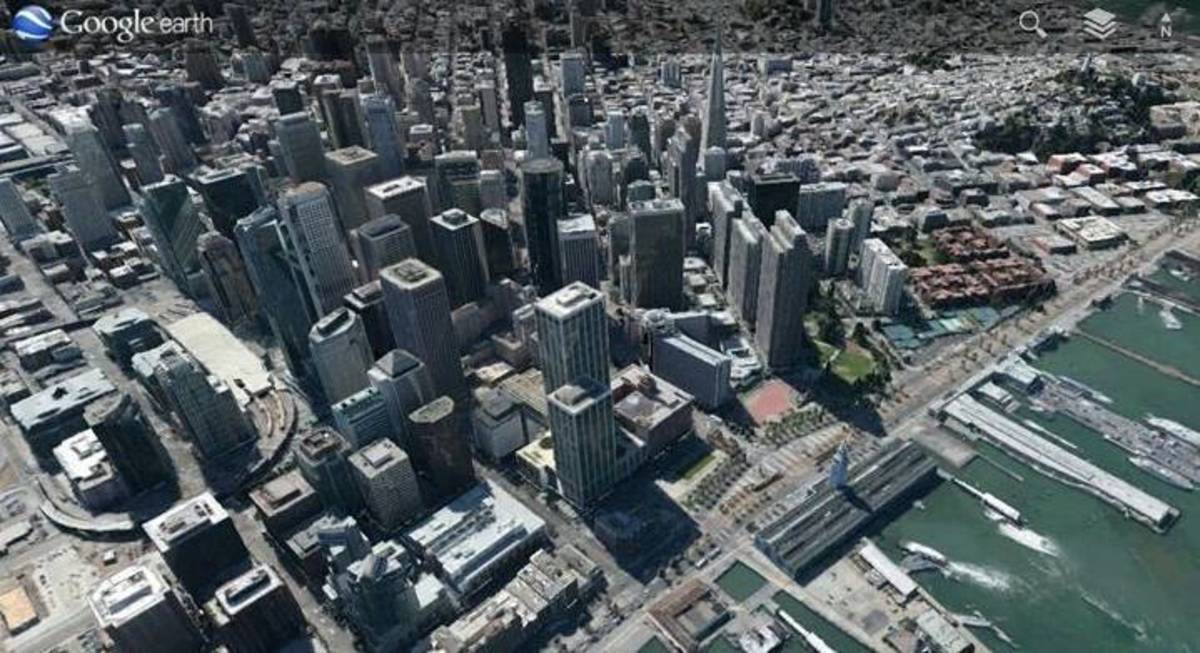
Mapy Google majú 3D zobrazenie, je preto potrebné, aby malo zariadenie dostatok zdrojov na úplné načítanie tejto technológie. Ak chcete získať prístup k Mapám Google 3D, musíte vykonať niekoľko krokov, pretože sa v indikáciách nenachádza voľným okom.
Ak chcete otvoriť aplikáciu Mapy Google 3D, musíte otvoriť aplikáciu, zadajte hľadaný text na webe, ktorý chcete navštíviť, kliknite na «Pokyny», dotknite sa ikony poľa nad lupou a stlačte možnosť 3D. Navigácia bude teraz vyrazená a objaví sa z obrazovky.
Ak pri pokuse o otvorenie zlyhá aplikácia Google Maps 3D Môže to byť z dvoch konkrétnych dôvodov, prvý závisí od internetového pripojenia, potrebujete stabilné pripojenie, druhý bude vyžadovať dostatok pamäte RAM na načítanie rôznych objektov, ako aj pripojenie, ktoré má megabajty alebo použitie bodového Wifi.